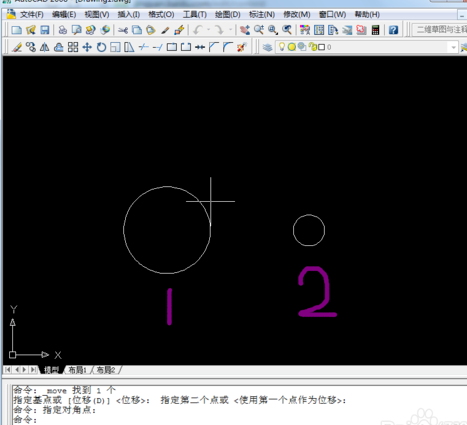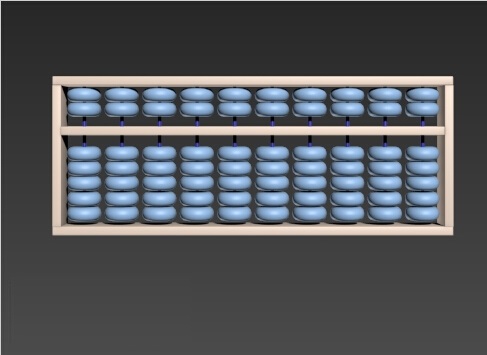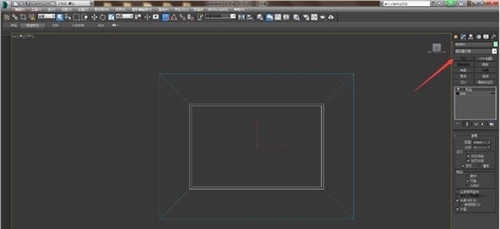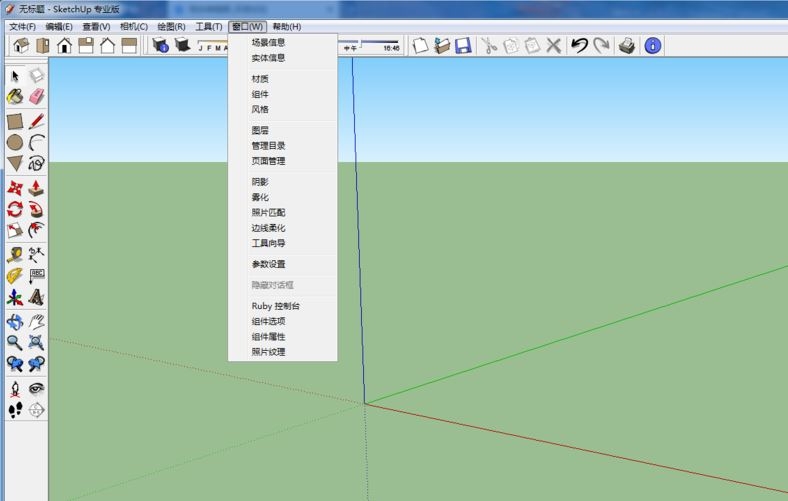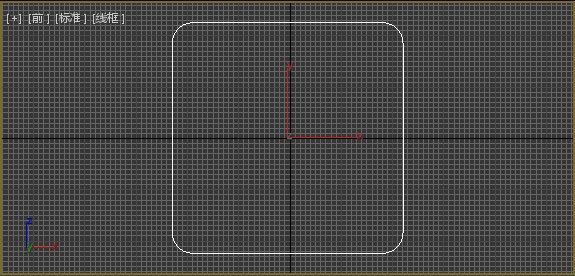利用3dmax纹理特效功能四步快速制作凹痕贴图优质
3dmax软件 是一款很好的3d软件。但是想要成为一个3dmax建模高手一定离不开快捷键的使用。前面云渲染农场 小编已经介绍了3dmax建模菜鸟到高手必须修炼的快捷键大全 。其中3dmax中就有很多的功能。很多的渲染技巧。其中我们比较常用的就是使用的Bump凹凸图的效果。对于很多新手设计师朋友不甚了解。前面小编也已经对3dmax Bump凹凸图功能用法详解详细说明。那么今天小编就给大家介绍下利用3dmax纹理特效功能四步快速制作凹痕贴图。

维贴图全部属于程序贴图。它们能够根据设置自动产生各种纹理效果。三维贴图可以对物体的内部和外部同时进行贴图的指定。并且具有自己特定的贴图坐标。
主要内容有:
1.加入需要渲染的贴图;
2.Smoke和Dent程序贴图进入Mix贴图的设置面板;
3.Bump贴图通道用来制作物体表面凹凸不平的效果;
4.Bump贴图形成的物体表面凸凹不平的效果是有限的。

3dmax纹理特效制作凹痕贴图详细步骤:
第一步:
加入需要渲染的贴图。进入Raytrace材质的Maps卷展览。找到Bump贴图通道。单击后面标记为None的长方形按钮。从弹出的贴图/材质浏览器中选择Mix。
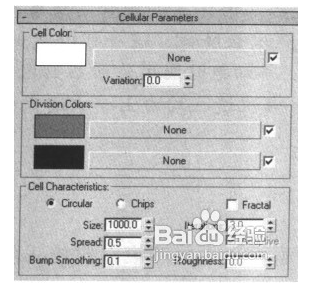
第二步:
Smoke和Dent程序贴图进入Mix贴图的设置面板。分别为Mix贴图的两个子通道贴入程序贴图Smoke和Dent。这两个贴图的设置我们不再详细介绍。你可以双击材质球。打开预览窗口。一边调节一边观察效果。Smoke和Dent自身的参数设置完成后别忘了进入Mix层。增加Mix Amount的值。比如30。
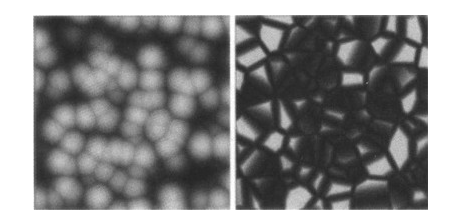
第三步:
Bump贴图通道用来制作物体表面凹凸不平的效果。也可以用来制作浮雕效果。Bump贴图通道处理贴图时按照图片中颜色的深浅来决定最终的渲染效果中的凸凹效果。贴图中的深色区域显示为凹下的区域。贴图中颜色较浅的区域则显示为突起的区域。为了便于控制效果。通常我们都在Bump贴图中使用黑白图片。如果想使凸起和凹下的区域边缘清晰果(比如浮雕)。就是使用仅由黑白两色构成的图片。如果想让凸起和凹下的区域之间的过渡自然平滑。就使用由黑白灰构成的图片。让黑色和白色区域之间有自然的灰色过渡。
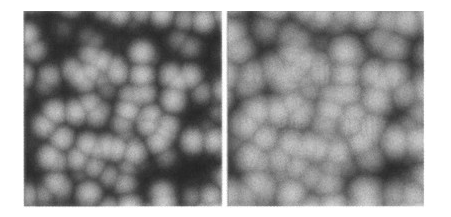
第四步:
Bump贴图形成的物体表面凸凹不平的效果是有限的。如果想制作非常深的刻痕(比如金属上的铭文)。Bump贴图可能无法比较好地完成。这时不妨考虑使用Displace修改器来制作。
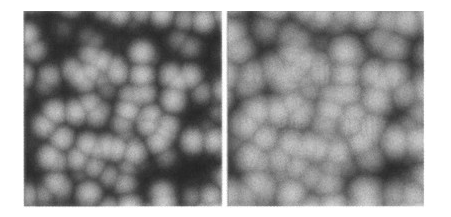
注意事项
多操作几次。对一些细节的数值设置要注意些。
3dmax软件下载:
200套室内设计精品高清案例实景图片欣赏(云渲染农场)
3dmax2017官方中文32位破解版免费下载 注册机+序列号+安装教程
3dmax2017中文破解版注册机64位+序列号+安装教程
3dsmax2012注册机下载|3dsmax2012序列号和密钥注册机64/32位免费下载
3dmax2012下载|3dmax2012 64位中文官方版免费下载
3dmax2012下载|3dmax2012 32位中文官方版免费下载 附注册机
3dsmax2011官方英文版32位软件下载32位英文破解版免费下载

更多精选教程文章推荐
以上是由资深渲染大师 小渲 整理编辑的,如果觉得对你有帮助,可以收藏或分享给身边的人
本文地址:http://www.hszkedu.com/32237.html ,转载请注明来源:云渲染教程网
友情提示:本站内容均为网友发布,并不代表本站立场,如果本站的信息无意侵犯了您的版权,请联系我们及时处理,分享目的仅供大家学习与参考,不代表云渲染农场的立场!